 |
Используйте команды вкладки "Разместить виды", панель "Создать", чтобы вставить независимые виды в одном мультивиде или изометрических проекциях, или чтобы разместить вид, фиксирующий текущую ориентацию модели. |
Выделение:
- Сначала создайте базовый вид модели.
- Настройки и значения диалогового окна "Вид чертежа" по умолчанию определены в текущем стандарте, их можно изменить с помощью редактора стилей и стандартов.
- На основе главных видов в первую очередь обычно создаются проекционные виды. С помощью команды "Проекционный вид" можно создать ортогональный и изометрический виды на основе базового вида. Вызвав команду один раз, можно создать несколько видов.
- Можно создать вид модели, содержащей только эскизы. Эскиз должен быть параллелен виду чертежа.
- Дополнительные виды нельзя создавать из эскиза, созданного на чертеже.
- При создании вида файла детали, содержащего только поверхности, все невидимые поверхности файла детали не будут отображаться на виде чертежа. В виде чертежа будут отображаться только те поверхности, для которых установлено значение "Видимость".
- После создания вида поверхности в соответствующем файле детали, для которых установлено значение "Отсутствие видимости", не будут отображаться в файле чертежа.
- Если выбрать параметр приложения "Разрешить обновления в фоновом режиме", растровые виды отображаются до завершения расчета точных видов. Для получения дополнительной информации си. раздел Работа с растровыми видами.
Типы видов чертежа
- Базовый вид: первый созданный вид. Другие виды являются производными от этого вида.
- Проекционный вид: ортогональный или изометрический вид, который генерируется из базового или любого другого имеющегося вида.
- Дополнительный вид: вид, спроецированный перпендикулярно выбранной кромке или линии.
- Сечение: вид, созданный построением линии, задающей плоскость, которая используется для разреза детали или сборки. Вид представляет собой поверхность разреза.
- Выносной элемент: увеличенный вид части другого вида. Выносные элементы используются для более ясного и точного аннотирования.
- Вид наложения:один вид, созданный из множества позиционных представлений. Виды наложения показывают сборку в разных положениях.
- Эскизный вид: вид, содержащий один или несколько связанных 2D эскизов. Такой вид не создается из 3D детали.
Операции с видами чертежа
- Разрыв: операция с помощью которой, уменьшается размер слишком большой модели путем удаления или отсекания незначимых частей. Размеры разрыва отражают правильную длину.
- Вырыв: операция, с помощью которой удаляется заданная область материала для показа скрытых деталей или элементов на существующем виде.
- Обрезка: операция, которое обеспечивает управление границей вида на существующем виде чертежа.
- Срез: операция, с помощью которой на существующем виде чертежа создается сечение с нулевой глубиной.
Стили вида
Для настройки свойств по умолчанию видов чертежа и пояснений к виду используется редактор стилей и стандартов.
Стиль "Стандарт" управляет стандартными настройками метки вида, отображением резьбы и типом проекции. Чтобы изменить параметры, выберите вкладку "Управление"  панель "Стили и стандарты"
панель "Стили и стандарты"  "Редактор стилей", и перейдите на вкладку "Настройки вида" в панели "Стандарт".
"Редактор стилей", и перейдите на вкладку "Настройки вида" в панели "Стандарт".
Если создается вид сечения, выносной элемент или дополнительный вид, для генерирования идентификатора вида используется буквенно-цифровая автоиндексация. Из последовательности индексирования исключаются по умолчанию следующие символы: I, O, Q, S, X и Z. Список исключаемых символов можно настроить на вкладке "Общие" панели стандартного стиля.
Стиль аннотаций вида управляет текстовым стилем для меток вида и параметров по умолчанию для линий и стрелок аннотации к виду. Для изменения стиля разверните элемент "Аннотация к виду" в редакторе стилей и стандартов и выберите в списке стиль аннотации к виду. Затем отредактируйте стиль и сохраните изменения.
Щелкните правой кнопкой мыши и используйте команды редактирования для переопределения представления пояснений к виду на чертеже.
Масштабы вида
При размещении первого вида его масштаб вычисляется приложением Autodesk Inventor на основании размеров листа и общего размера модели. Масштаб первого вида задает масштаб по умолчанию последующих видов. Можно принять предлагаемый масштаб или изменить его.
Если изменить масштаб базового вида, то масштаб производных видов на том же листе изменится автоматически. Масштаб зависимого вида можно изменить независимо от базового вида.
Масштаб зависимых видов, расположенных на других листах, не изменяется автоматически при изменении масштаба базового вида.
Положение вида на листе
Для перемещения вида нужно щелкнуть по красной рамке и перетащить ее в нужное положение. Пользователь может перемещать несколько видов одновременно. Щелкните левой кнопкой мыши в правом верхнем углу и переместите курсор справа налево, охватив все необходимые виды, затем щелкните левой кнопкой мыши еще раз. Выбираются виды, частично или полностью входящие в область рамки выделения. Для перемещения видов щелкнуть левой кнопкой мыши на красной границе и перетащить ее.
Еще один способ выбора нескольких видов заключается в выделении их при нажатой клавише Shift или Ctrl. Для удаления видов из набора выделения выделить один или несколько видов при нажатой клавише Shift.
Перемещение или копирование видов на другие листы
Для перемещения вида на другой лист перетащите вид с одного листа на другой в обозревателе.
Для копирования видов выберите их в обозревателе или графическом окне, щелкните правой кнопкой мыши и выберите "Копировать". Затем щелкните правой кнопкой мыши на листе, куда необходимо скопировать вид, и выберите "Вставить".
При разработке чертежей больших или сложных моделей базовый и зависимые виды могут размещаться на разных листах. При размещении производного вида на другом листе рядом с базовым видом проводится проекционная линия. Ярлык зависимого вида в этом случае размещается в дереве браузера под базовым видом. Для показа зависимого вида необходимо дважды щелкнуть по значку. В листе, содержащем зависимый вид, имеется ярлык для базового вида.
Работа с компонентами сборки на видах чертежа
Цвет и стиль линий выбранных компонентов сборки на чертеже можно отредактировать.
Сечения сборки
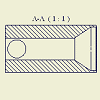 |
Разрез может проходить через всю сборку, однако некоторые компоненты можно исключить из разреза. Для этого перед созданием разреза необходимо выбрать компонент на главном виде и отключить его видимость. |
Наследование вырезанных видов для дочерних видов
- Создаваемые для сечений изометрические проекционные виды по умолчанию наследуют свойства сечения. Для ортогонального проекционного и дополнительного видов поддерживается наследование сечения, но оно по умолчанию отключено.
- Изометрические проекционные виды, созданные для видов с местным вырывом, по умолчанию наследуют вырыв. Для ортогонального проекционного и дополнительного вида не поддерживается операция наследования вырыва.
- В ортогональных проекциях дочерние виды наследуют разрывы по умолчанию, если направление проецирования вида является параллельным линиям разрывов.
Подавленные виды чертежа
Можно задать значение параметра "Подавить" для вида чертежа, чтобы определить, является ли он видимым или подавленным.
Параметр "Подавить" предоставляет более высокий уровень управления видимостью, который используется в дополнение к управлению видимостью компонентов, видимостью пояснений, ребер модели и слоев. Атрибут "Подавить" влияет на всю геометрию, создаваемую из модели (видимые и скрытые ребра, линии резьбы, направляющие сдвига) и аннотации, прикрепленные к выбранному виду (вид, эскиз, размеры, символы, осевые линии). Подавление видимости вида не предоставляется для видов наложения и местных вырывов.
- Если сечение подавлено, эскиз сечения (профиль) скрыт в базовом виде.
- Местные вырывы скрыты, если базовый вид подавлен.
- Видимостью вида наложения управляет родительский вид.
Восстановленные виды чертежа
При импортировании моделей данные иногда могут содержать ошибки. Можно создавать виды чертежа без уточнения данных.
|
|
При создании вида чертежа, когда импортированные данные содержат ошибку, появляется диалоговое окно предупреждения. При создании восстановленного вида используется альтернативный алгоритм расчетов, и получаемый восстановленный вид помечается в браузере значком, расположенным рядом с узлом вида. Вид чертежа может быть неточным для отдельных тел с ошибками. Можно вручную уточнить вид чертежа или удалить его. |
Виды эскизов
Можно создать виды деталей, содержащих только 2D или 3D эскизы, без твердых тел. 2D-эскизы видимы только на базовых видах. Они должны быть параллельны виду.
Виды поверхностей
При создании вида файла детали, содержащего только поверхности, все невидимые поверхности файла детали не отображаются в виде чертежа. В виде чертежа будут отображаться только те поверхности, для которых установлено значение "Видимость".
После создания вида поверхности в соответствующем файле детали, для которых установлено значение "Отсутствие видимости" не будут отображаться в файле чертежа.
Виды деталей из листового металла или параметрических деталей
Чтобы создать базовый вид модели из листового металла, выберите
вкладку "Размещение видов"
 панель "Создать"
панель "Создать"
 "База"
на ленте. Затем выберите файл листового металла и настройте необходимые параметры в диалоговом окне "Вид чертежа".
"База"
на ленте. Затем выберите файл листового металла и настройте необходимые параметры в диалоговом окне "Вид чертежа".
Для детали из листового металла или детали Inventor могут быть созданы два типа видов чертежа: вид складчатой модели и вид развертки. Параметр "Развертка" доступен только в том случае, если развертка существует в исходном файле.
Выделения (детали Inventor из листового металла):
- При создании вида чертежа для детали Inventor из листового металла можно выбрать явный элемент детали Inventor на вкладке "Состояние модели" диалогового окна "Вид чертежа".
- Если развертка доступна в файле элемента параметрического ряда, параметр развертки включен в диалоговом окне "Вид чертежа".
- Для обновления элемента параметрического ряда выберите элемент на вкладке "Состояние модели" диалогового окна "Вид чертежа".
- Для ссылки на конкретный элемент параметрического ряда вместо активного параметрического элемента на чертеже старой версии отредактируйте вид чертежа и выберите элемент на вкладке "Состояние модели" диалогового окна "Вид чертежа".
Разнесенные виды
Схемы сборки-разборки сборки и другие типы схем создаются в отдельном файле–файле схем.
Файл схем может содержать множество видов сборки. Для схем необходимо подготовить виды с выбранной ориентацией и видимостью компонентов сборки. При нанесении схемы на чертеж необходимо выбрать файл схемы и используемый вид.
Сплайны на видах чертежа
В данной версии программы при создании видов чертежей моделей с геометрией сплайнов в чертежах используются реальные кривые сплайнов.
Геометрия реального сплайна используется только для вновь создаваемых сплайнов.